So senden Sie Anhänge im Facebook Messenger

Da das Leben immer virtueller wird, ist es immer wichtiger zu wissen, wie Sie einen Anhang in Ihrer Messenger-App erfolgreich versenden, sei es aus geschäftlichen oder privaten Gründen
Google Maps kann sagen, dass eine der Kartenanwendungen heute die meisten Benutzer hat. Unabhängig davon, ob Sie daran gewöhnt sind oder nicht, sollten Sie die folgenden 33 Tipps kennen, um Google Maps optimal nutzen zu können.
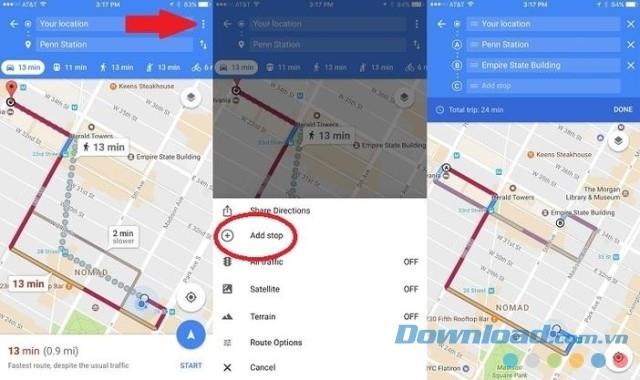
Selten geht eine Reise direkt von A nach B. Normalerweise halten wir auf halber Strecke an, um uns auszuruhen oder einzukaufen. Wenn Sie Google Maps für Wegbeschreibungen verwenden, ist die gute Nachricht für Sie, dass es die "echte" Reise mit vielen zu besuchenden Orten vorhersagen kann.
Um der mobilen Google Maps - App ein Ziel hinzuzufügen , geben Sie einfach den Start- und Endpunkt ein und klicken Sie auf die 3-Punkt-Schaltfläche in der rechten Ecke. Es öffnet sich ein Menü mit der Option "Stopp hinzufügen" . Klicken Sie darauf und Sie können Routen mit vielen verschiedenen Haltestellen hinzufügen. Sogar Google Maps bietet die Möglichkeit, Stopps auf der Reise per Drag & Drop zu verschieben. (Beachten Sie, dass diese Funktion nicht funktioniert, wenn Benutzer die Option für den Massentransit verwenden.)
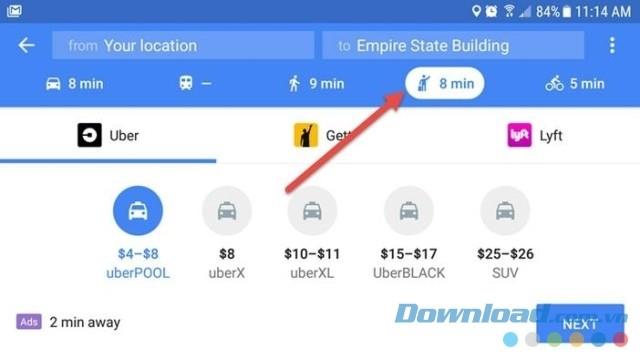
Fahrgemeinschaften werden im modernen Verkehr immer beliebter. Aus diesem Grund fügt Google der mobilen App Autooptionen von Unternehmen wie Uber hinzu . Wenn Sie Ihr Ziel eingeben, klicken Sie auf das kleine Taxisymbol. Sie erhalten dann viele Fahrgemeinschaften in der Nähe Ihres aktuellen Standorts mit einer Schätzung von Zeit und Kosten.
Beachten Sie, dass Sie kein Auto über Google Maps buchen können. Wenn Sie diese Methode anwenden, werden Sie stattdessen zur Anwendung des öffentlichen Dienstleisters weitergeleitet. Servicekombinationen variieren je nach aktuellem Standort.
Street View hat im Laufe der Jahre eine große Sammlung von Straßenbildern gesammelt. Im Jahr 2014 hat Google eine Möglichkeit eingeführt, mit der Nutzer sehen können, wie sich Street View im Laufe der Zeit ändert. Es funktioniert wie eine virtuelle Zeitmaschine und heißt Time Travel. Sie können diese 4-dimensionale Karte in Street View erleben, indem Sie auf das kleine Uhrensymbol in der linken Ecke klicken (nicht alle Standorte werden unterstützt). Es wird empfohlen, den Schieberegler zu verwenden, um zu sehen, wie sich die Straße im Laufe der Zeit ändert.
Sie haben das Recht, Ihre eigenen Google Maps zu erstellen (grob übersetzt als "Meine Karten"). Klicken Sie einfach darauf oder wenn Sie sich auf Ihrem Computer für Google Maps angemeldet haben, klicken Sie auf das Menü "Hamburger"> Ihre Orte> Karten> Karte erstellen . Über die Funktion "Meine Karten" können Sie Infokarten Markierungen hinzufügen, alle Bereiche markieren oder die gewünschten Weg- und Fahrtrichtungen erstellen.
Um eine neue Karte freizugeben oder andere zum Bearbeiten einzuladen, klicken Sie oben links auf die Schaltfläche "Freigeben" (dieselbe Oberfläche wie beim Freigeben von Dokumenten in Google Drive ).
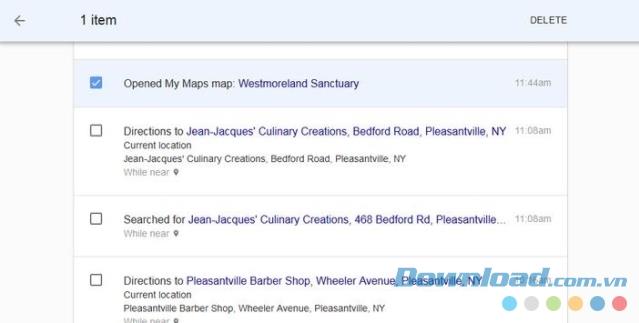
Das Geschäftsmodell von Google basiert auf kostenlosen digitalen Diensten. Google unterstützt diese Dienste, indem es Daten an Werbetreibende vermietet, die für Nutzer von Interesse sind, einschließlich aller in Google Maps gesuchten Daten.
Sie können die Details dieses Online-Tagebuchs unter myactivity.google.com anzeigen. Klicken Sie unter der Suchleiste auf "Nach Datum und Produkt filtern ". Daraufhin wird ein Abfragefenster geöffnet, in dem Benutzer nach Datum oder Google-Produkt suchen können. Wenn Sie frühere Kartensuchen anzeigen möchten, klicken Sie auf das Feld neben "Karten". Die Lupe wird oben auf dem Bildschirm angezeigt. Hier können Benutzer frühere Suchanfragen in Maps anzeigen (auch auf Mobilgeräten). Wenn Sie die gesamte Suche löschen möchten, klicken Sie auf die 3 Punkte rechts neben der Suchleiste und wählen Sie "Ergebnisse löschen ". Alternativ können Sie auf jede Abfrage klicken und sie nur aus dem Google-Datenspeicher löschen.
Wenn Sie nach einem Café suchen, hebt Maps diese Orte in der Nähe am besten auf dem Bildschirm hervor. Die Suchfunktion von Google Maps ist jedoch so ausgefeilt, dass verwandte Unternehmen "in der Nähe" gefunden werden können, auch wenn sie nicht auf dem aktuellen Bildschirm angezeigt wird.
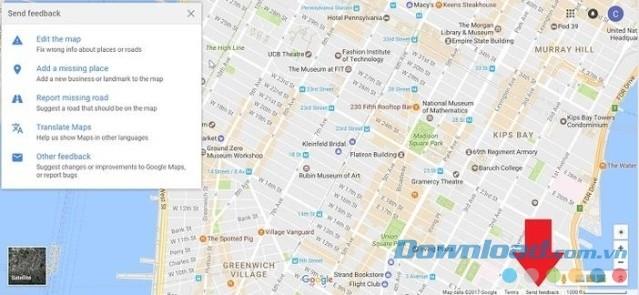
Am Ende der Seite sehen Sie ein Glossar mit Informationen zum Urheberrecht sowie rechtliche Links wie die Nutzungsbedingungen. Wenn Sie außerdem Feedback zu Problemen wie Straßenverlust, falschen Adressen ... senden möchten, sehen Sie rechts eine Skalierungsleiste. Klicken Sie darauf. Sie können zwischen Metrik und Zollstelle wechseln. Vereinigte Staaten.

Straßen zwischen Google Maps und Google Earth verblassen mit der Zeit. Benutzer können einfach darüber springen, indem sie auf die Karte "Satellit" in der unteren linken Ecke klicken. Die Erdansicht bietet eine umfassende und ausgefallene Ansicht, die Street View und Satellitenbilder nahtlos integriert.
Die Satellitenansicht bietet eine großartige Option: das "3D" -Symbol in der rechten Ecke, mit dem Benutzer überall auf der Erde fliegen können. Halten Sie die Strg-Taste (auf dem PC) gedrückt, um die Achse mit der Maus zu drehen. Zoomen Sie weit genug, um bekannte Orte zu finden, die einst die Inspiration für den Künstler Van Gogh waren. Berühren Sie ein Gebäude, um Informationen auszuwählen und anzuzeigen.
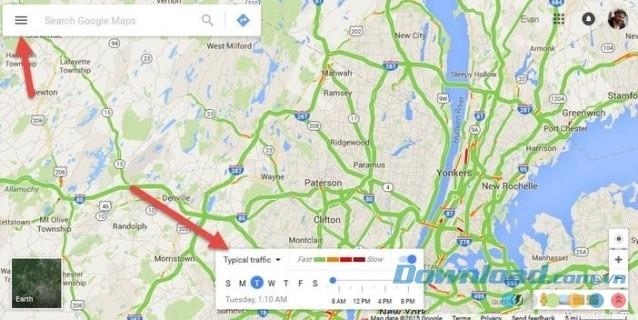
In der Computerversion von Google Maps können Benutzer Verkehrsdaten in Echtzeit anzeigen, indem sie auf den Link "Verkehr" über die Hamburger-Schaltfläche links klicken. Im mittleren Bereich unten finden Sie ein Fenster, in dem Sie zwischen " Live-Verkehr" und "Typischer Verkehr" wählen können , um die Verkehrssituation zu einem bestimmten Zeitpunkt anzuzeigen.

Während Sie sich mit der Maus in der Street View-Welt bewegen können, haben Sie eine viel bequemere Lösung. Das ist die Verwendung von Tastaturkürzeln, einschließlich:
Bei der Suche nach Wegbeschreibungen in Google Maps für PC können Benutzer die Route anpassen, indem sie einen bestimmten Ort per Drag & Drop durchqueren oder von diesem abfahren. Klicken Sie einfach darauf und ziehen Sie sie in eine Ihrer Reiserichtungen (dies funktioniert nur zum Gehen, Fahren oder Radfahren. Unterstützt nicht die Option der öffentlichen Verkehrsmittel).
Es ist einfach, den Weg in der Webversion von Google Maps zu finden, indem Sie einfach den Ort eingeben, an den Sie gehen möchten. Ein weiterer Tipp ist jedoch viel einfacher, als Sie vielleicht nicht wissen. Wenn Sie mit der rechten Maustaste auf eine beliebige Stelle auf der Karte klicken, wird eine hilfreiche Liste mit Vorschlägen angezeigt. Sie können es verwenden, um die beste Route zu finden.
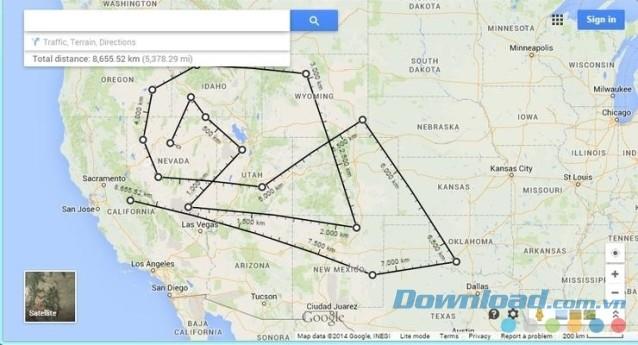
Mit dem oben genannten Rechtsklick-Werkzeug können Benutzer den Abstand zwischen zwei beliebigen Punkten auf der Erde berechnen. Wählen Sie "Entfernung messen" , um einen Punkt zu markieren (angezeigt durch weiße Punkte mit dunkelschwarzen Linien), und klicken Sie dann auf eine beliebige Stelle auf der Karte. Die Entfernung wird sofort berechnet. Die Gesamtstrecke wird unter dem Suchfeld angezeigt.
Google Maps wird global unterstützt und verfügt daher über mehrere Versionen für verschiedene Länder und Sprachen auf der ganzen Welt. Sie können länderspezifische Seiten anzeigen, indem Sie die Domain in der URL wechseln. In den USA lautet die Standardeinstellung beispielsweise google.com/maps, Japan: google.co.jp/maps, Russland: google.ru/maps ....
Google legt die Standarddomain basierend auf dem aktuellen Standort des Nutzers fest. Wenn Sie im Ausland sind und die US-Karte sehen möchten, ersetzen Sie einfach die Domain und Sie sind fertig.
Unabhängig davon, welche Domain Sie verwenden, können Benutzer die Stadt in mehreren Sprachen durchsuchen.
Obwohl die Indoor-Mapping-Revolution nicht so erfolgreich war wie erwartet, wurde sie in das größere Maps-Ökosystem integriert. Bisher konnten Benutzer diese Details nur in der mobilen Version finden. "Indoor Street Views" machten dies jedoch in der Webversion möglich.
Zoomen Sie an einem ausgewählten Ort einfach hinein und Sie sehen Einblicke in das Innere. In der unteren rechten Ecke befindet sich sogar ein eingebettetes Fenster, in dem Sie zwischen verschiedenen Ebenen wechseln können. Derzeit unterstützt diese Funktion jedoch nur wenige Länder.
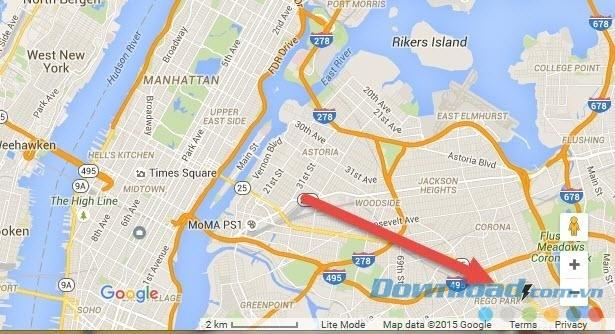
Wenn Ihr Computer nicht leistungsfähig genug ist, um die erweiterten Funktionen von Google Maps zu nutzen, werden Sie automatisch in den "Lite" -Modus versetzt. Dies bedeutet, dass Sie moderne Funktionen wie die 3D-Erdansicht nicht anzeigen können. Sie werden wissen, dass Sie sich in diesem Modus befinden, wenn Sie ein Blitzsymbol in der unteren rechten Ecke des Fensters sehen. Wenn Sie der Meinung sind, dass Google sich irrt, tippen Sie auf den Blitz. Sie kehren zur vollständigen Kartenversion zurück.
Derzeit unterstützt Google Maps den Kartenzugriff im Offline-Modus. Selbst in einer Umgebung mit schlechter Internetverbindung können Sie daher von dieser "Holy Map" -Anwendung eine Wegbeschreibung abrufen.
Mit Google Maps können Nutzer einige Lieblingsorte mit Freunden teilen. Benutzer können von jeder Standortkarte auf der Karte aus Links hinzufügen oder neue Einträge erstellen. Klicken Sie beispielsweise auf einen Ortsnamen, klicken Sie auf der Registerkarte "Standort" auf "Speichern", um ihn einer vorhandenen Liste hinzuzufügen oder eine neue Liste zu erstellen. Rufen Sie dann das Menü links auf, wählen Sie "Ihre Orte" aus und klicken Sie auf "Teilen". Ein Link wird dann an Ihren Freund gesendet.
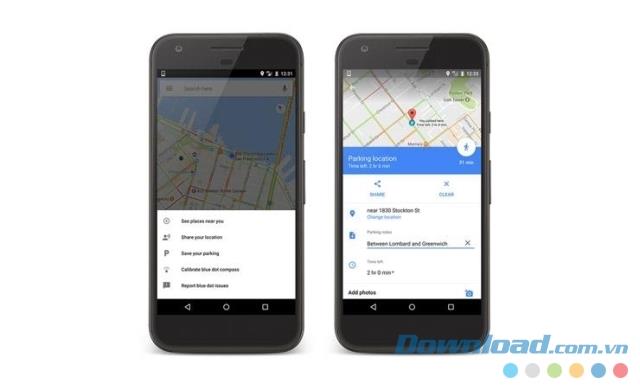
Wenn Sie ein Android-Gerät verwenden und in einer der 25 von Google Maps unterstützten Städte leben, können Sie Stopps und Parkplätze sehr leicht erkennen, wenn Sie sich zurechtfinden. Google Maps hat es mit einem P-förmigen Logo mit einem der folgenden drei Symbole gekennzeichnet: begrenzt, mittel, einfach. Dieses Symbol hilft Ihnen bei der Entscheidung, ob Sie parken oder eine bessere Alternative wählen möchten.
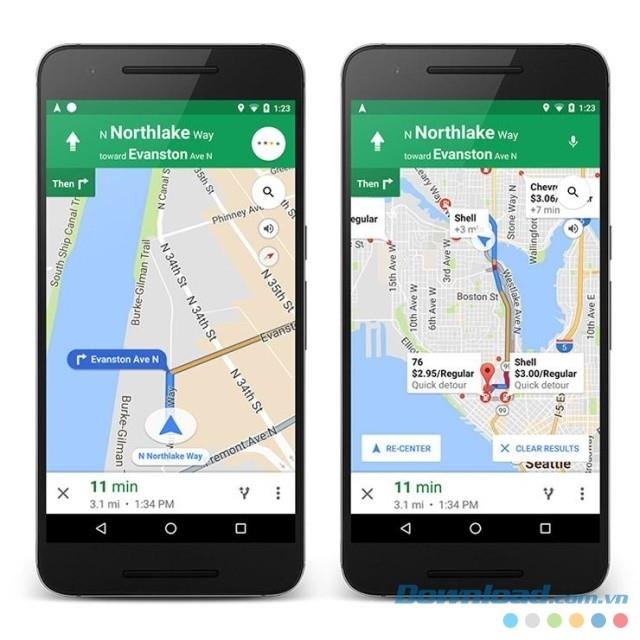
Wenn Sie während der Fahrt mit Google Maps interagieren möchten, ohne den Blick von der Straße oder den Händen vom Lenkrad abzuwenden, verwenden Sie den Sprachbefehl: "OK Google". Wenn Sie beispielsweise unterwegs tanken müssen, sagen Sie " OK Google, Tankstellen suchen" , wird die Tankstelle auf einer Karte angezeigt.
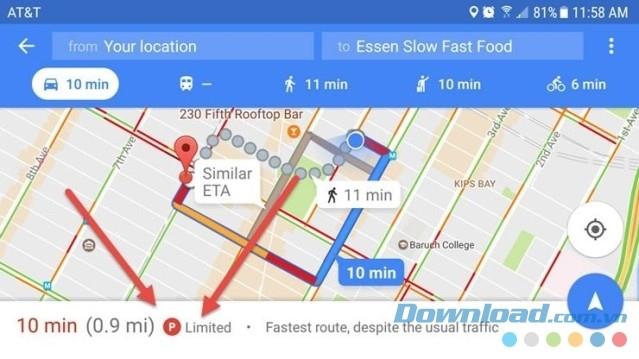
Wenn Sie ein Auto besitzen, verstehen Sie sicherlich den Schmerz, sich an den Parkplatz mitten auf einem großen Parkplatz erinnern zu müssen. Jetzt müssen Sie das nie wieder tun. Wenn Sie an einem Ort ankommen, tippen Sie auf den kleinen blauen Punkt, um ein Popup-Fenster zu öffnen, das Ihren Parkplatz auf der Karte markiert.
Android-Benutzer, die auf die Standortkarte tippen, finden einen Bereich, in dem sie Parknotizen hinterlassen können, z. B. das Hinzufügen von Stockwerken, Spalten, Zahlen, Zeiten ... Leider unterstützt diese Funktion nur Android. Hoffentlich wird Google es bald dem iPhone hinzufügen.
Wenn Sie jeden Winkel Ihres Wohnortes kennen, zögern Sie nicht, ein Google Local Guide zu werden. Wenn jemand eine Bewertung abgibt und Tipps in Google Maps teilt, können Sie mit Local Guide Punkte sammeln, indem Sie detailliertere Informationen und Daten teilen. Wenn Sie Glück haben, können Sie bis zu einem gewissen Grad frühzeitig auf Google-Produkte zugreifen, an der speziellen "Technology King" -Konferenz teilnehmen und sogar Speicherplatz für Google Drive hinzufügen.
Haben Sie jemals das winzige gelbe Symbol in der unteren rechten Ecke bemerkt? Er ist "Peg Man" (auch bekannt als Pegman). Berühre ihn und lege ihn irgendwo auf der Karte ab, um die Straßen dieses Gebiets zu sehen. Im Street View-Modus wechselt er zur aktuellen Ansicht des Benutzers im eingebetteten Kartenfenster in der unteren linken Ecke.
Der Nachteil des traditionellen Street View ist die Straße selbst. Obwohl Benutzer Panoramafotos hochladen können, ehrlich gesagt, auf dem Weg, brachte es keine faszinierende Erfahrung, um wirklich zu erkunden.
In den letzten Jahren hat Google begonnen, im Rahmen des "Treks" -Projekts, das Fußgängerzonen und berühmte Sehenswürdigkeiten wie die Pyramiden von Gizeh, Angkor Wat und Kanäle umfasst, mit dem Sammeln komplexer Street View-Geländedaten zu experimentieren. Kanäle in Venedig ...
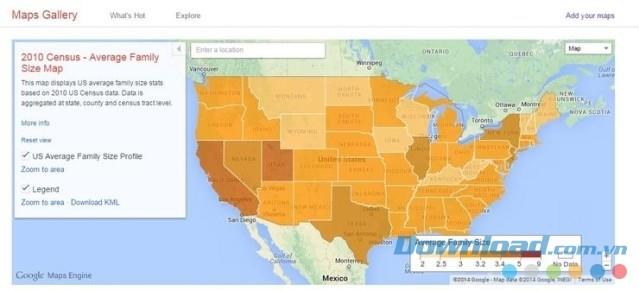
Viele Unternehmen verwenden die Pro-Version von Google Maps, um Datenbilder zu erstellen, die Kunden den Standort, den Standort, die Storefront, das Unternehmen und das Erscheinungsbild des Unternehmens beschreiben.
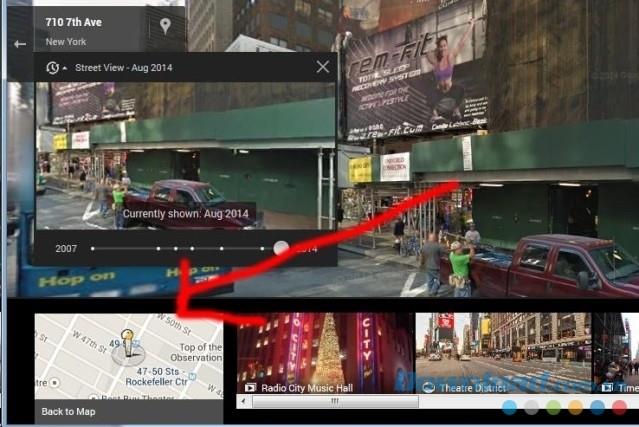
Easter Eggs versteht einfach, dass Schlüsselwörter nach Informationen mit unerwarteten Ergebnissen suchen. Es macht den Menschen Freude, wenn sie nach Witzen, Minispielen oder lustigen Formen suchen, die mit Schlüsselwörtern zusammenhängen.
Vor kurzem hat Google die Registerkarte "Erkunden" für Android und iOS neu gestaltet, um Empfehlungen für Restaurants, Bars und Kaffee in allen Bereichen von Interesse bereitzustellen. Die App enthält jetzt auch eine Liste der Standorttrends, die Sie möglicherweise besuchen möchten, empfohlen von lokalen Experten und den Algorithmen von Google. Diese Registerkarte enthält die wichtigsten Informationen zu bevorstehenden regionalen Veranstaltungen. Sie können es mit Ihren eigenen Vorschlägen anpassen, insbesondere wenn Sie den Standortverlauf aktivieren.
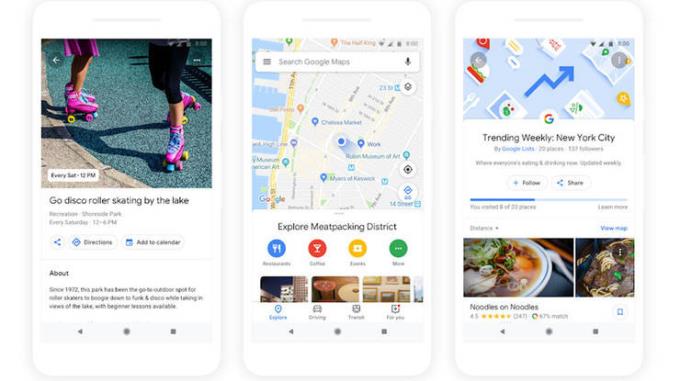
Auf der Google I / O 2018 kündigte das Unternehmen die Einführung eines neuen personalisierten Tabs in der mobilen Google Maps-App For For an. Als Teil seiner Mission, KI für jedes Google-Produkt bereitzustellen, personalisiert dieser Tab - jetzt auf Android verfügbar - die Nutzererfahrung, indem Sie Ihrer gewünschten Stadt oder Nachbarschaft folgen, um Newsletter zu erhalten. , aktualisieren Sie die neuesten und zeigen Sie die entsprechenden Standortvorschläge an.
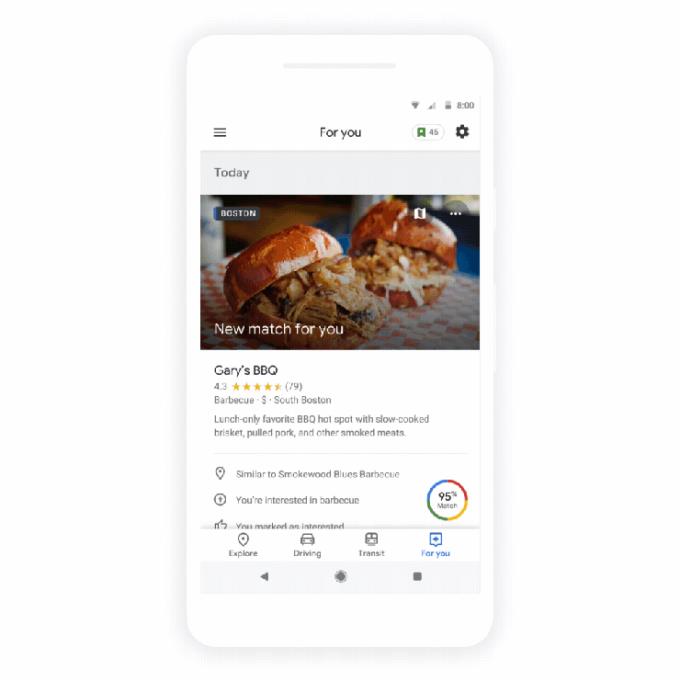
Die Sprache der Google Maps-Benutzeroberfläche ist jetzt umfangreicher. Vor kurzem hat diese Kartenanwendung 39 Sprachen hinzugefügt. Aktivieren Sie die Standardeinstellung für die Sprache, um sie in eine beliebige Sprache umzuschalten, einschließlich: Afrikaans, Albanisch, Amharisch, Armenien, Aserbaidschan, Bosnien, Burma, Kroatien, Tschechisch, Dänemark, Estland, Philippinen, Finnland, Georgien, Hebräisch, Island, Indonesien, Kasachstan, Khmer, Kirgisistan, Laos, Lettland, Litauen, Mazedonien, Malaiisch, Mongolei, Norwegen, Persien, Rumänien, Serbien, Slowakei, Slowenien, Suaheli, Schweden, Türkei Türkei, Ukraine, Usbekisch, Vietnam oder Zulu.
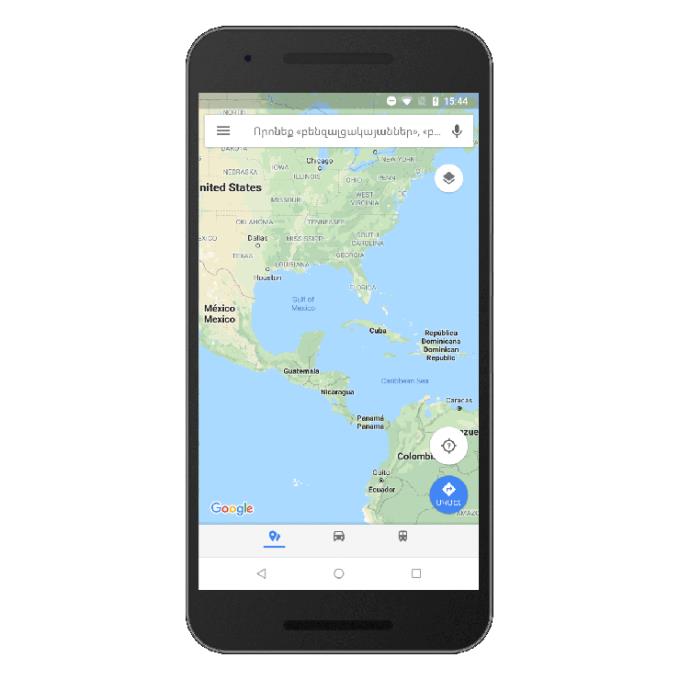
Menschen mit Mobilitätsproblemen können jetzt rollstuhlgerechte Routen finden. Geben Sie den gewünschten Ort in Google Maps ein, tippen Sie auf "Wegbeschreibung" und wählen Sie das Symbol für öffentliche Verkehrsmittel. Tippen Sie anschließend auf "Optionen> Routen". Als neuer Routentyp wird "rollstuhlgerecht" (kann einen Rollstuhl verwenden) angezeigt. Wenn diese Option ausgewählt ist, zeigt Google Maps eine Liste möglicher Routen an. Diese Funktion ist derzeit nur in London, New York, Tokio, Mexiko-Stadt, Boston und Sydney verfügbar. Benutzer auf der ganzen Welt fügen jedoch Standorte hinzu, um sie weltweit verfügbar zu machen.
Google Maps ist nicht nur ein Satellit, und Sie müssen keine Mitarbeiter über die Straße schicken, um ein 360-Grad-Bild Ihres Hauses zu erhalten. Jetzt wurde es von der Benutzergemeinschaft selbst erstellt. Google unterstützt viele Kameras und Bearbeitungssoftware, mit denen Nutzer Street View erstellen und in Google Maps hochladen können.
Wenn Sie fahren, können Sie bei Google jetzt den Fahrzeugtyp auswählen, den Sie in den Wegbeschreibungen anzeigen möchten. Berühren Sie im Navigationsmodus die Pfeiltasten, um ein Fahrzeug auszuwählen. Derzeit gibt es 3 Optionen: Cabrio, Pickup oder SUV.
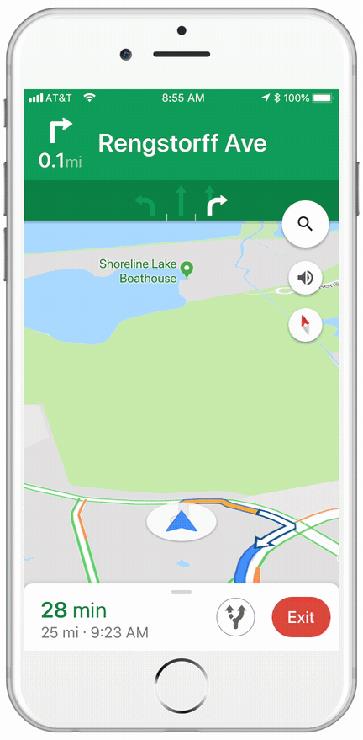
Google hat Apple in diesem Bereich endlich eingeholt: Mit Google Maps können Sie Ihren aktuellen Standort jetzt für einen festgelegten Zeitraum für andere Personen freigeben. Wenn Sie Ihren Standort mit einem Kontakt teilen, wird das Symbol in Echtzeit auf der Karte angezeigt.
Da das Leben immer virtueller wird, ist es immer wichtiger zu wissen, wie Sie einen Anhang in Ihrer Messenger-App erfolgreich versenden, sei es aus geschäftlichen oder privaten Gründen
Es gibt viele Gründe, warum Sie das Filmen und Bearbeiten lieben. Sie können Orte, die Sie besucht haben, Menschen, die Sie lieben, filmen und jeden besonderen Moment festhalten, den Sie möchten
Wenn der Fehler „Steam-Manifest nicht verfügbar“ aufgetreten ist, konnte der Steam-Client nicht auf das Manifest zugreifen. Der Fehler tritt auf, wenn die Plattform nicht finden kann
Mit Google Maps können Sie neue Orte besuchen, ohne sich Sorgen machen zu müssen, dass Sie sich verlaufen. Sie müssen lediglich Ihren Start- und Zielort eingeben,
Bei der Kontoregistrierung bei Telegram müssen Sie Ihren persönlichen Daten eine Telefonnummer hinzufügen. Wenn Sie neugierig sind und die Bestätigung einer anderen Person erhalten möchten
Obwohl CapCut von der Muttergesellschaft von TikTok entwickelt wurde, bietet es weitaus mehr Kontrolle über ein Video als TikTok. Sie können dazu die hervorragenden Bearbeitungswerkzeuge von CapCut verwenden
Wenn Sie es vorziehen, Ihre Privatsphäre zu wahren, indem Sie bei Zoom-Anrufen den Raum hinter Ihnen verbergen, ist es möglicherweise in Ihrem Interesse, die Unschärfefunktion von Zoom zu nutzen
Entdecken Sie in dieser Anleitung, wie Sie Ihren Amazon Echo Show mit Amazon Photos in einen digitalen Bilderrahmen verwandeln.
Sie haben die Möglichkeit, Chrome zu Ihrem Standardbrowser zu machen, wenn Sie ihn zum ersten Mal verwenden. Wenn Sie die Eingabeaufforderung überspringen, können Sie den Browser weiterhin verwenden
Ein Online-Bestellformular hilft Unternehmen dabei, problemlos Bestellungen von ihren Kunden zu erhalten. Mit einem Bestellformular können Kunden Bestellungen für Produkte aufgeben, tätigen
Wenn es um Einfachheit, Sicherheit und Funktionen geht, wurde AnyDesk sofort zum Hit für latenzfreies Desktop-Sharing und übertraf TeamViewer schnell. Wenn du
YouTube bietet Zuschauern mehrere Barrierefreiheitsfunktionen, um ihr Seherlebnis zu verbessern. Zwei davon sind Untertitel und Untertitel. Mit aktuellem
Ein wichtiger Teil Ihrer interstellaren Reisen in Starfield ist die Spannung beim Bau von Außenposten auf fremden Welten. Die Ressourcen, die Sie daraus sammeln können
Sie haben Ihre Recherche durchgeführt, eine Entscheidung getroffen und möchten in eine Aktie investieren, aber die Märkte sind noch nicht geöffnet. Zum Glück ist das kein Problem, denn
Das Herunterladen von Apps aus dem Google Play Store sollte ein unkomplizierter Vorgang sein. Allerdings können Benutzer manchmal auf ein Problem stoßen, wenn die Notiz auf dem
Wenn Sie häufig ChatGPT verwenden, um alle Ihre Anfragen zu entmystifizieren, empfinden Sie die Unfähigkeit, Ihre vorherigen Konversationen zu durchsuchen, möglicherweise als große Enttäuschung.
Der Facebook-Marktplatz ist eine hervorragende Plattform, wenn Sie einige Ihrer ungenutzten Besitztümer verkaufen möchten oder etwas kaufen möchten. Aber es kann
Ein LG-Fernseher ist Ihr Zugang zu über 100 Programmen. Die Inhalte reichen von Nachrichten- und Sportsendern bis hin zu angesagten Filmen und Fernsehserien. Sie können Inhalte von ansehen
Wenn Sie Skype beruflich nutzen, besteht die Möglichkeit, dass Sie irgendwann einmal etwas in Ihrem Chatverlauf überprüfen müssen. Wenn Sie versuchen, das zu finden
Amazon Fire-Tablets zeichnen sich in dieser Gerätekategorie durch ihre hervorragende Ausstattung und ihren attraktiven Preis aus. Aber so sehr Technikfreaks sie auch loben mögen,


















